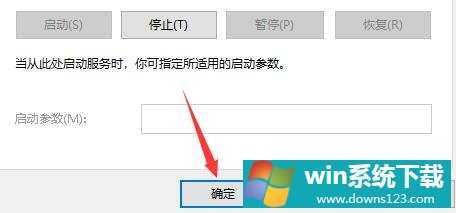Win10飞行模式变成灰色无法关闭怎么办?
分类:win10教程 2021-08-08
导读: Win10飞行模式变成灰色无法关闭怎么办?--在使用Win10电脑的过程中,有时候会不小心打开电脑的飞行模式,但这个时候飞行模式的按钮按了没有反应,那么遇到这种问题应该怎么办呢?下面就和小编一起来看看有什么解决方法吧。 Win10飞行模式变成灰色无法...
在使用Win10电脑的过程中,有时候会不小心打开电脑的飞行模式,但这个时候飞行模式的按钮按了没有反应,那么遇到这种问题应该怎么办呢?下面就和小编一起来看看有什么解决方法吧。
Win10飞行模式变成灰色无法关闭的解决办法
1、首先使用快捷键“win+r”打开运行。
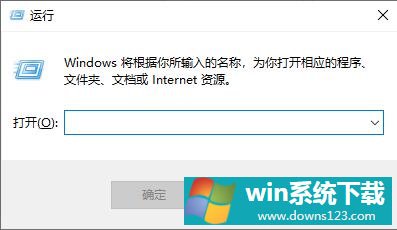
2、输入“services.msc”,按下“确定”。
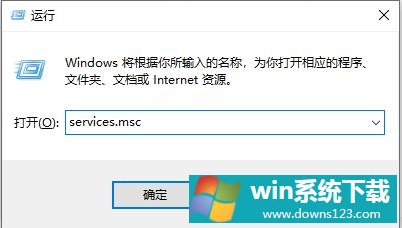
3、然后找到“windows event log”,双击打开。
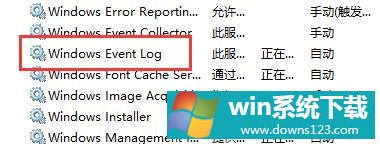
4、将启动类型设置为“自动”。
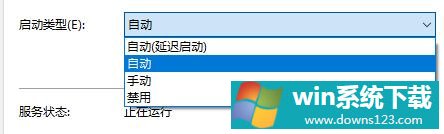
5、最后点击“确定”并重启电脑就可以关闭飞行模式了。